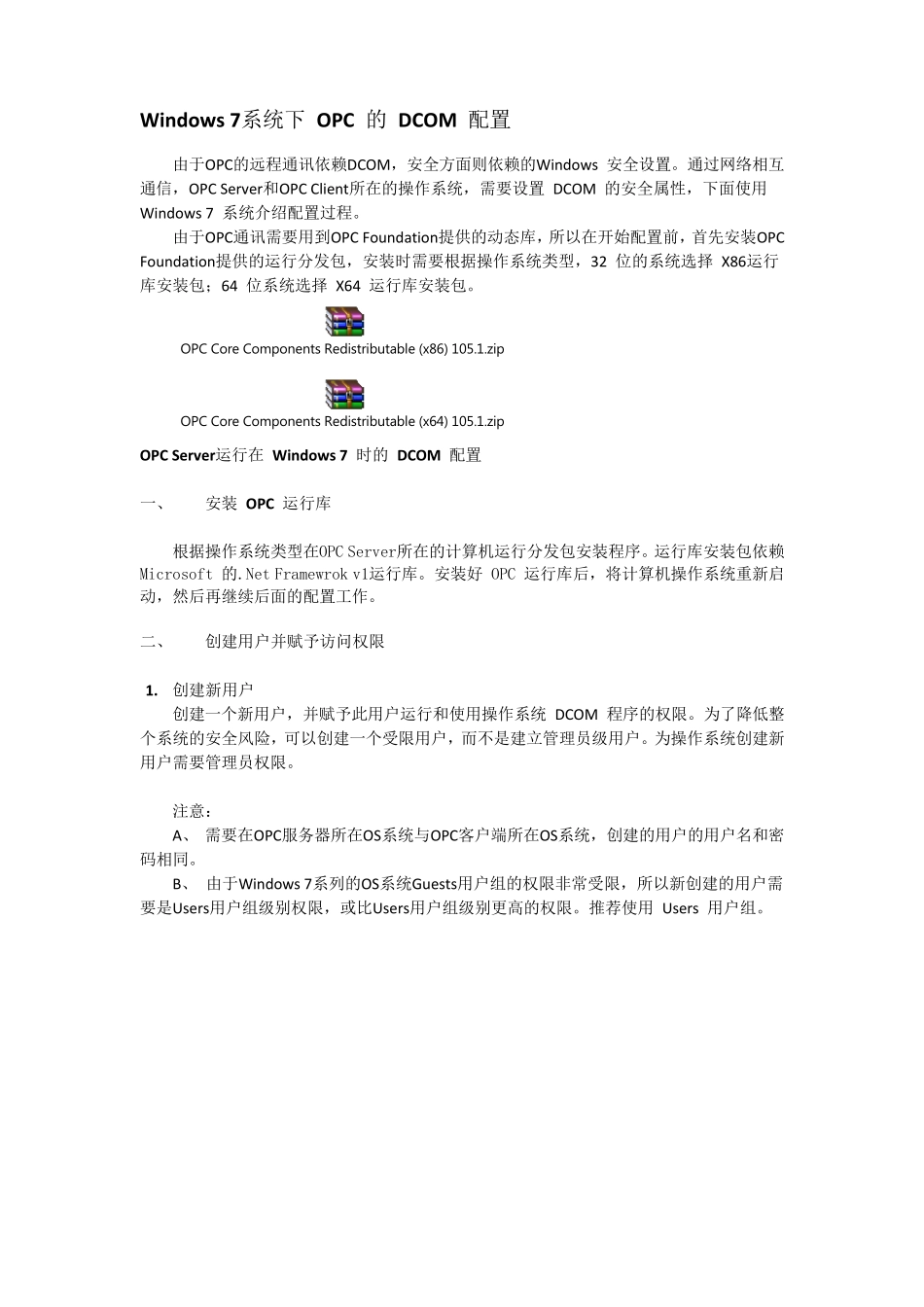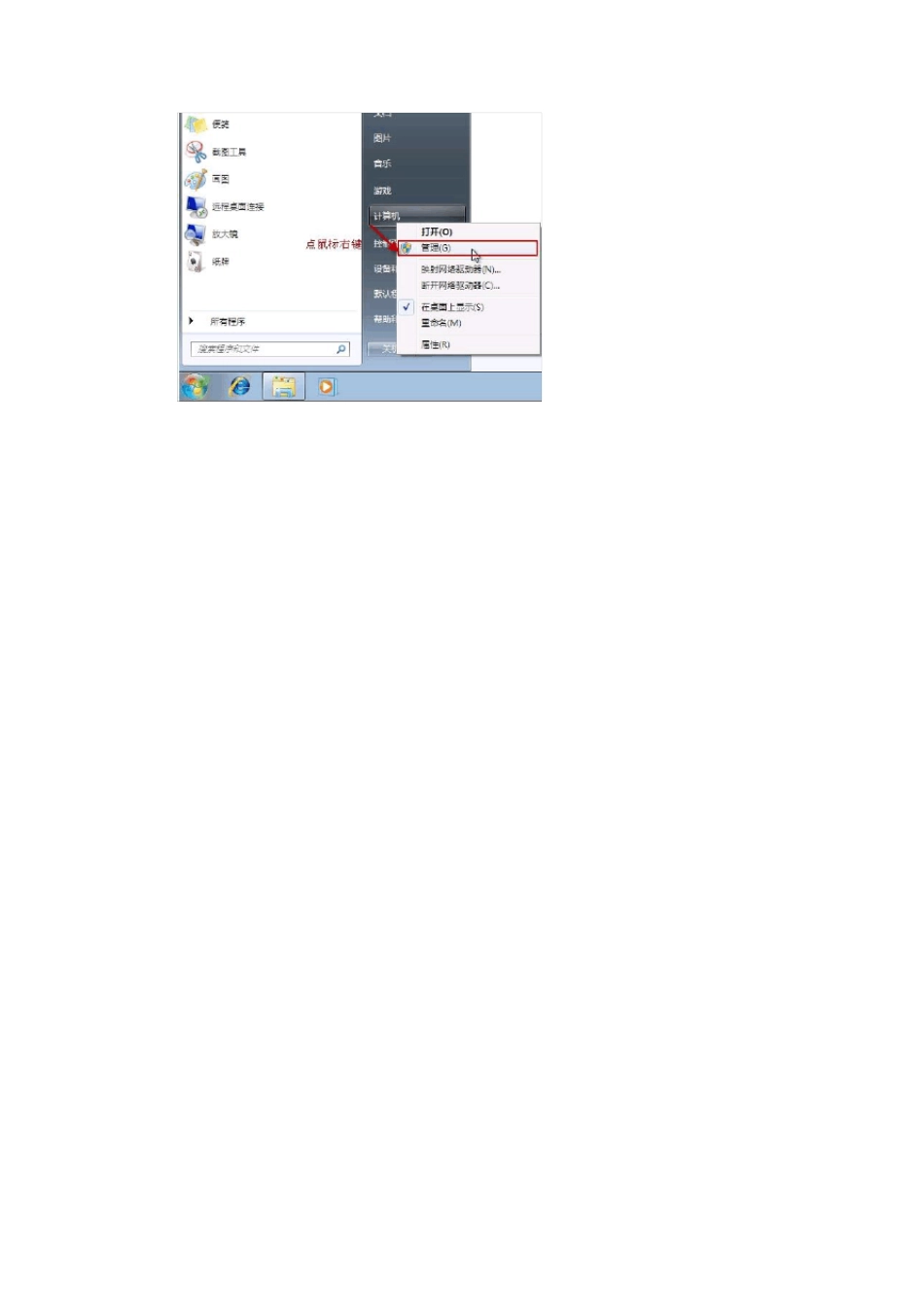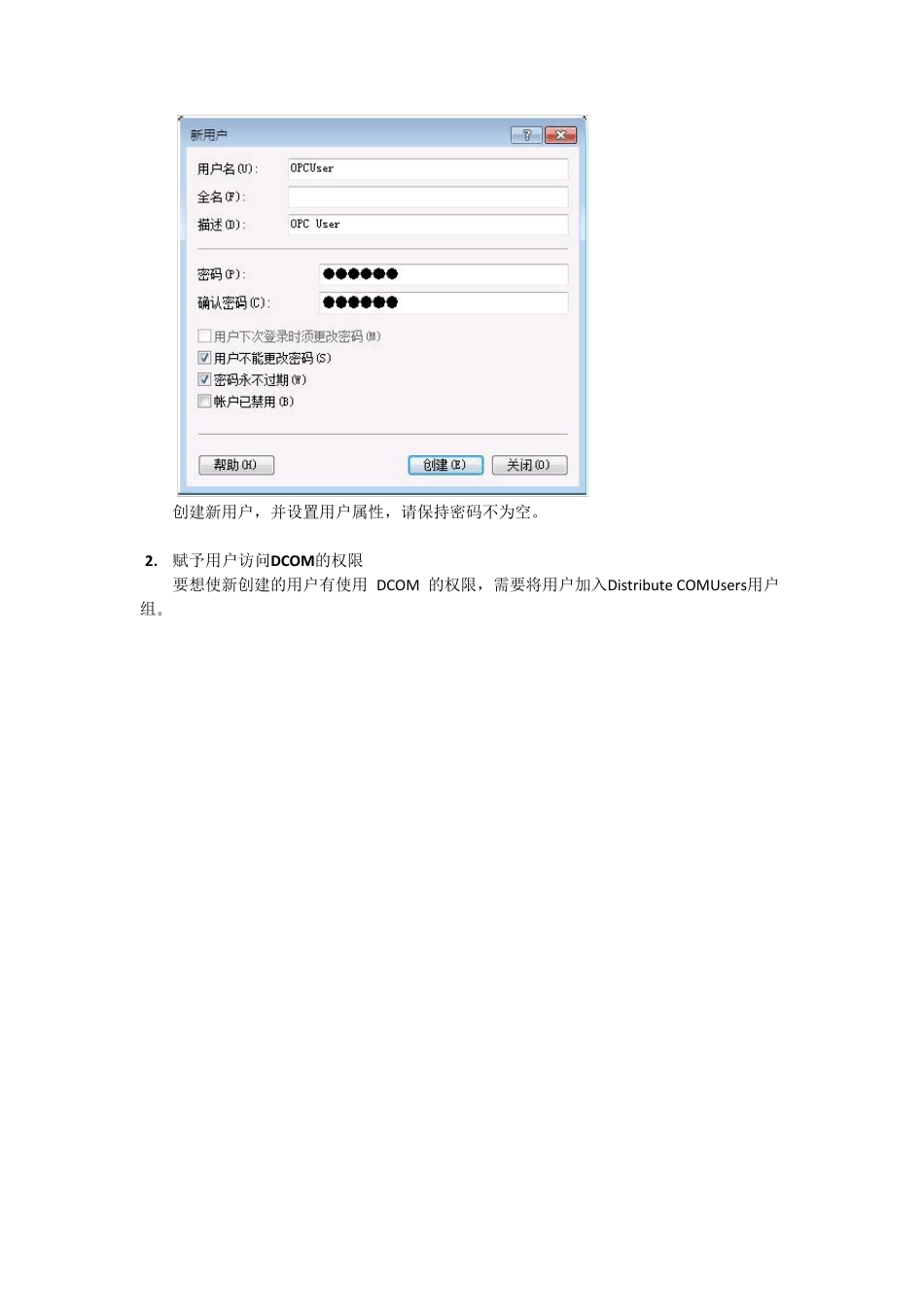Window s 7系统下 OPC 的 DCOM 配置 由于OPC的远程通讯依赖DCOM,安全方面则依赖的Window s 安全设置。通过网络相互通信,OPC Server和OPC Client所在的操作系统,需要设置 DCOM 的安全属性,下面使用 Window s 7 系统介绍配置过程。 由于OPC通讯需要用到OPC Foundation提供的动态库,所以在开始配置前,首先安装OPC Foundation提供的运行分发包,安装时需要根据操作系统类型,32 位的系统选择 X86运行库安装包;64 位系统选择 X64 运行库安装包。 OPC Core Components Redistributable (x86) 105.1.zipOPC Core Components Redistributable (x64) 105.1.zip OPC Server运行在 Window s 7 时的 DCOM 配置 一、 安装 OPC 运行库 根据操作系统类型在OPC Server所在的计算机运行分发包安装程序。运行库安装包依赖 Microsoft 的.Net Framewrok v1运行库。安装好 OPC 运行库后,将计算机操作系统重新启动,然后再继续后面的配置工作。 二、 创建用户并赋予访问权限 1. 创建新用户 创建一个新用户,并赋予此用户运行和使用操作系统 DCOM 程序的权限。为了降低整个系统的安全风险,可以创建一个受限用户,而不是建立管理员级用户。为操作系统创建新用户需要管理员权限。 注意: A、 需要在OPC服务器所在OS系统与OPC客户端所在OS系统,创建的用户的用户名和密码相同。 B、 由于Window s 7系列的OS系统Guests用户组的权限非常受限,所以新创建的用户需要是Users用户组级别权限,或比Users用户组级别更高的权限。推荐使用 Users 用户组。 创建新用户,并设置用户属性,请保持密码不为空。 2. 赋予用户访问DCOM的权限 要想使新创建的用户有使用 DCOM 的权限,需要将用户加入Distribu te COMUsers用户组。 至此已添加OPCUser用户到“Distribu te COM Users”用户组 三、 关闭防火墙 四、 配置DCOM安全 为通过网络正常访问OPC服务器,需要配置DCOM的访问和激活属性。 1、 启动“组件服务” 在菜单“开始\运行”,输入:dcomcnfg,点击“确定”按钮,进入“组件服务管理器”。 2、 配置“我的电脑”安全属性 在弹出的“我的电脑属性”,选择“默认属性”标签页,如下图: 请确认几个属性的设置内容或状态: 在此计算机上启用分布式 COM,此属性处于“选中”状态; 默认分布式 COM 通信属性栏目下,“默认身份验证级别”,选择的项目是:“连接”,“默认...